Adobe Illustrator是专业级矢量图形编辑软件,可用于设计和制作各种图形,从网站和应用程序界面到海报、宣传单和包装设计。Adobe Illustrator 2021带来了许多新的功能和改进,包括:设计工作流改进:快速定位图层、缩放到选择、更易于选择的对象等功能使设计工作更高效。支持新的插件:Adobe Illustrator 2021支持更多插件,可以帮助用户进一步扩展软件的功能。更灵活的文本编辑:Adobe Illustrator 2021支持了更多的文本编辑特性,包括更好的垂直文字、颜色嵌套、富文本、文字对齐和间距等。自动化的操作:用户可以自定义和保存操作流程,一键完成重复操作。总的来说这款Adobe Illustrator 2021是一个功能强大、灵活性高的矢量图形编辑软件,可以帮助用户更高效地进行设计工作,喜欢的朋友不要错过了哦!
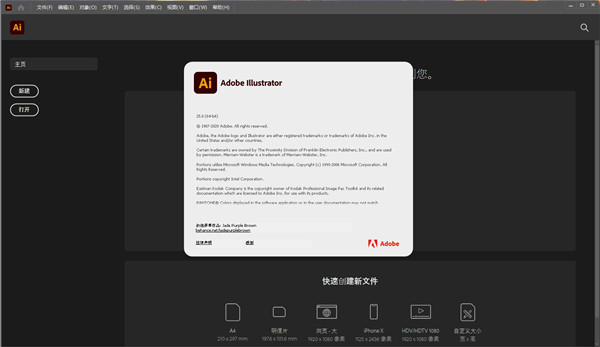
ai2021破解版安装教程
1、下载并进行解压即可得到由@vposy大神封装的ai软件免费版2021,它已经集成了破解补丁,安装后无需激活即可使用;
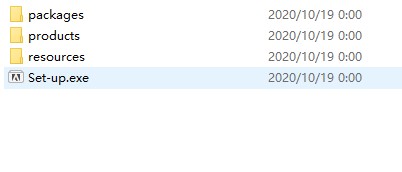
注意事项:软件系统要求:Windows 10 1703以及更高版本,支持自定义安装语言、安装目录,不需断网,无需安装Adobe Creative Cloud;
2、双击“Set-up.exe”,选择简体中文语言,自定义安装目录安装ps2021;
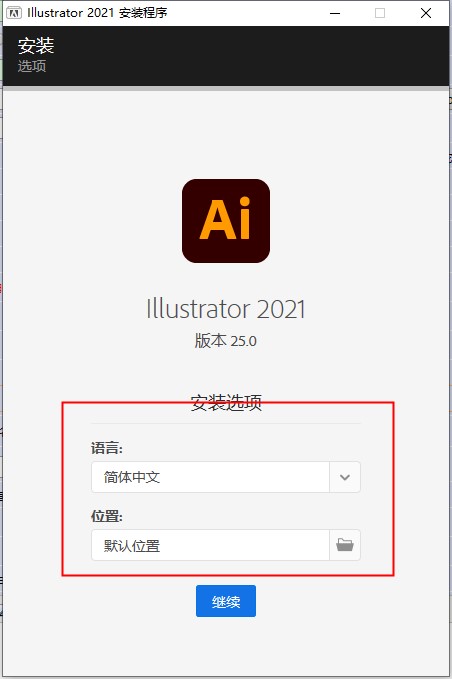
3、首次运行,稍微等待一下安装过程;
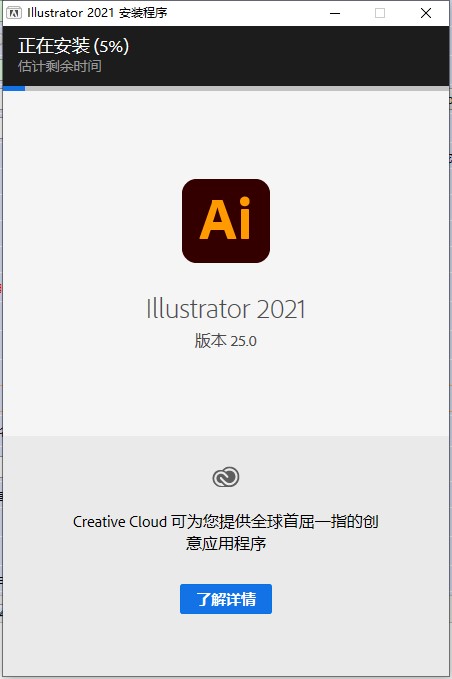
4、软件安装完成,点击关闭退出引导即可;
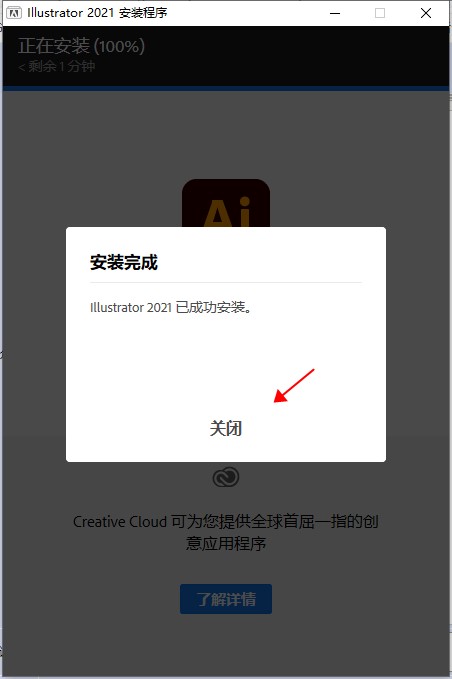
5、但是由于该版本是直装破解版,无需其他的破解补丁或者破解文件,打开即可使用,以上就是有关ai软件免费版2021下载安装的所有过程,希望对你有所帮助。
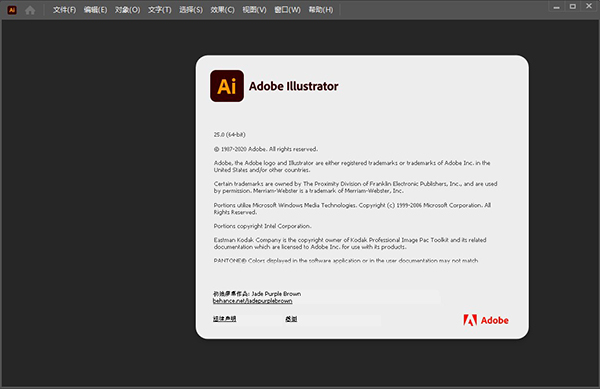
Adobe Illustrator 2021新功能
1、【重新着色图稿】
由 Adobe Sensei 提供支持
我们改进了重新着色功能,可帮助您探索将不同颜色变化应用于图稿。现在,您可以使用颜色主题拾取器从任意图稿或图像中选取一种调色板,并将其应用于您的设计作品。此外,您还可以利用颜色库中预定义的颜色,快速使用各种颜色,或者使用色轮创建自己的颜色
2、【增强型云文档】
Illustrator 云文档具备以下增强功能
现在,您可以将 Adobe Photoshop 云文档嵌入到 Illustrator 文档中
您可以轻松访问之前存储的云文档版本,根据需要进行预览、标记和还原为较早版本
您可以将云文档设置为离线可用
3、【智能字形对齐】
现在,您可以使用“对齐字形”功能,将图稿组件与文本或字形边界精确对齐。只需选择一个对齐线选项,即会在沿文本四周移动对象时看到参考线。可按照这些参考线对齐对象。您还可以通过使用文本上的锚点精确拖动和对齐形状
4、【文字增强功能】
Illustrator 中的文本对齐具备以下增强功能
垂直对齐文本
在文本框架中沿垂直方向对齐文本,包括顶对齐、底对齐、居中对齐
字体高度变化
现在,Illustrator 中的“字符”面板可以设置实际的字体高度参考。当您想要将对象与文本精确对齐时,此功能非常有用
与字形边界对齐
现在,您可以将对象与可视字形边界精确对齐
5、【卓越性能】
有求必应。Illustrator 的最新更新为您缩短了启动时间并加快了文件打开速度
6、【100 倍画布】
在宽敞的画布上创造方便缩放的大尺寸项目,例如公共汽车广告和室外标牌
7、【复制和粘贴画板】
快速复制画板,并放于另一文档中,或在同一文档中创建备选版本,或快速开始创作一个新项目
Adobe Illustrator 2021教程
一、【ai2021圆角矩形工具】
1、打开电脑中的ai软件,点击文件,新建按钮。
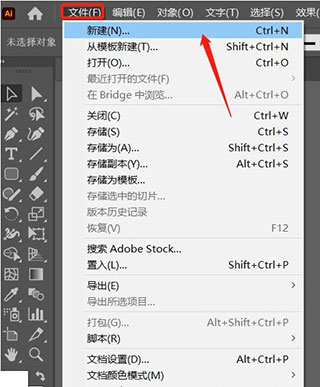
2、设置画板参数,点击创建按钮。
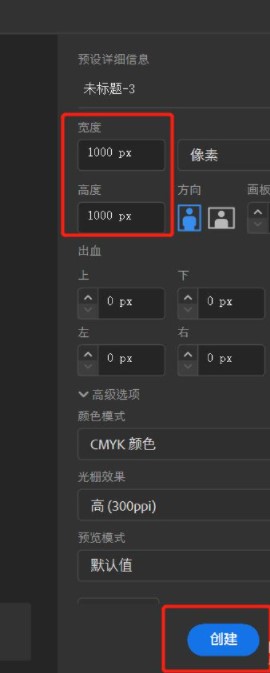
3、选择左侧工具栏的矩形工具,在画布中绘制一个矩形。
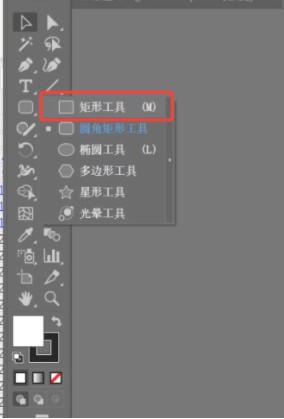
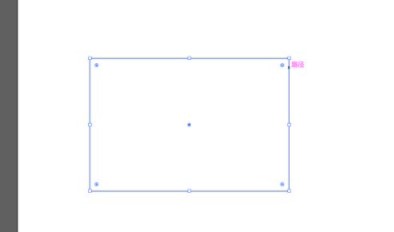
4、矩形每个角内均出现一个圆点。
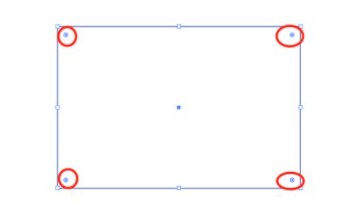
5、鼠标点击圆点向内拖动到合适位置,松开鼠标即可。
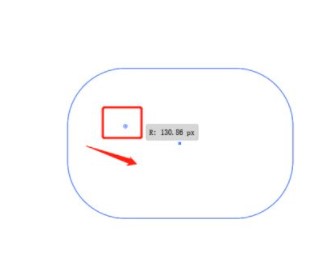
二、【ai2021刻刀工具?】
1、打开AI软件,没有看到ai刻刀工具怎么办。
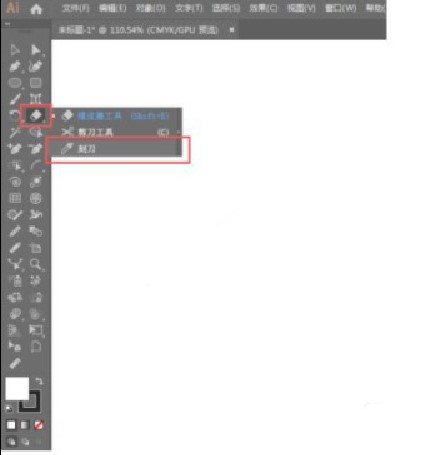
2、一般是隐藏在哪个分类里面。比下面工具分类里。
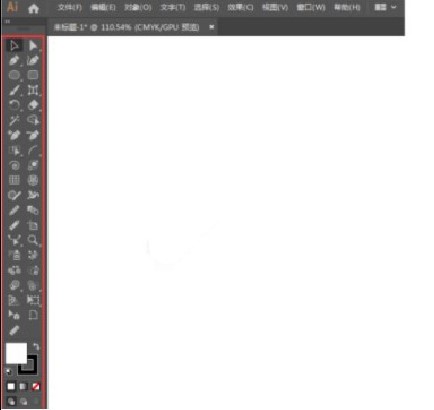
3、点击刻刀工具后,就可以进行分割了。
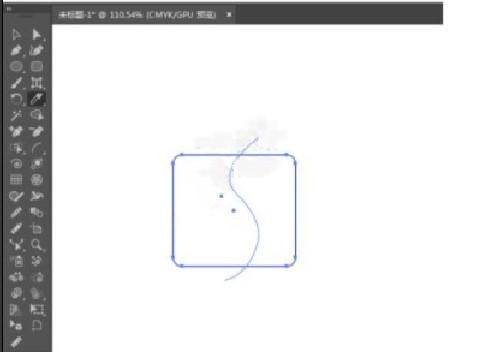
4、然后就可以填上自已喜欢的颜色。
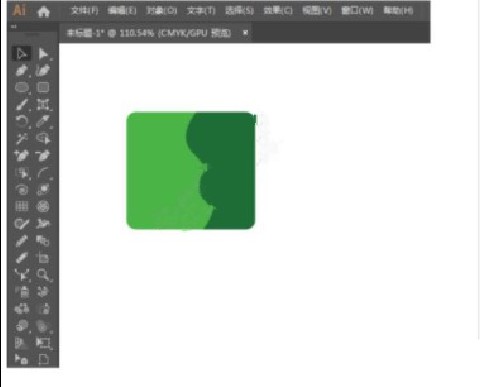
三、【ai2021添加锚点】
1、打开AI,点击新建。
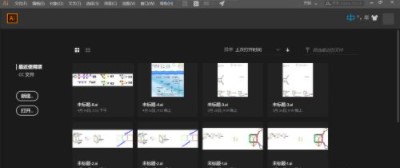
2、将文件名称确定好后点击创建。
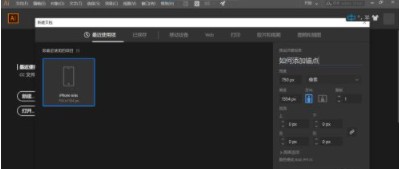
3、利用钢笔工具在画布上画一条直线。
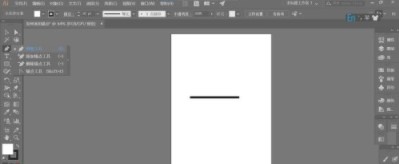
4、选中上步所画的直线,同时按照路径”对象-路径-添加锚点“操作。
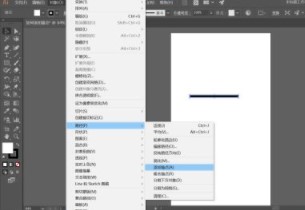
5、上步操作完后利用直接选择工具选中画好的直线,此时就可以看到直线的中间有一个刚刚添加好的锚点。如果还要继续添加锚点的话,直接重复上面的步骤就好了。
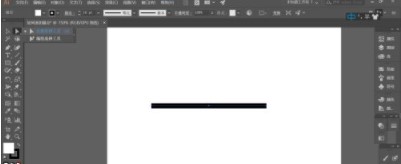
Adobe Illustrator 2021填色方法
1、打开软件之后,同时打开想要填色的图形文件,打开之后直接框选图形,需要选中图形中的全部细节;
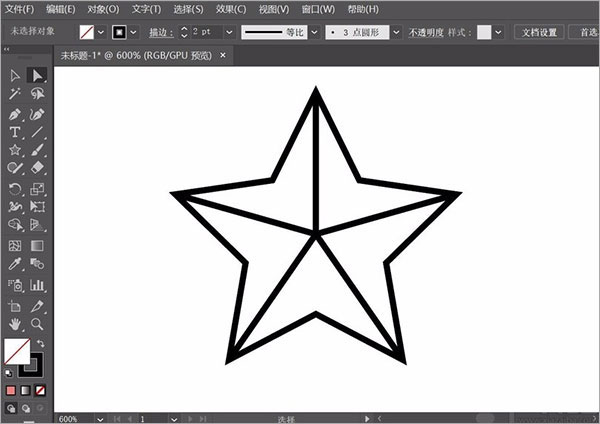
2、之后下一步我们全部框选图形之后,右键点击左边工具栏中的形状生成器工具,然后在出现的选项中选择实时上色工具这个功能,也可以使用快捷键K来切换到实时上色工具;
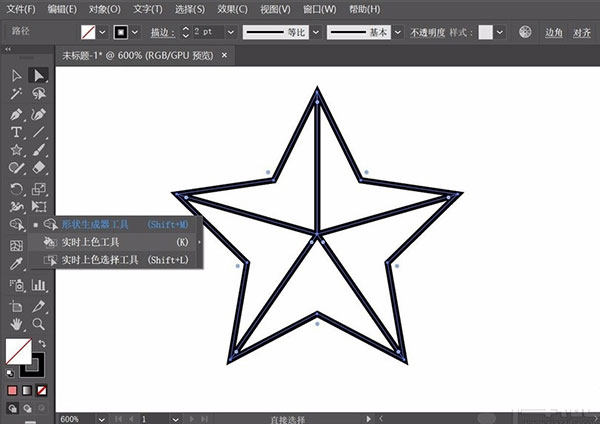
3、选择这个实时上色工具之后,可以点击图形中的任何一个区域,选择点击之后就会形成一个闭合区域;
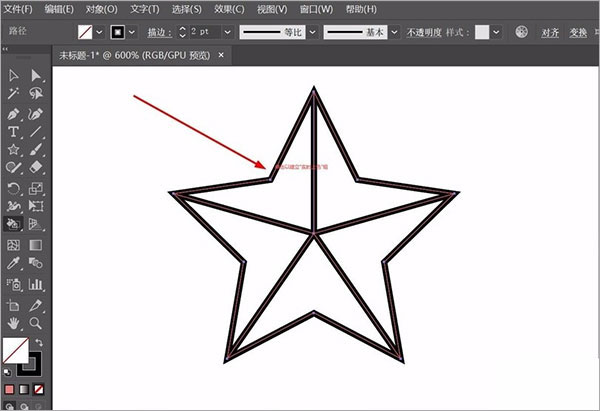
4、紧接着下一步我们打开调色板,然后直接选择自己喜欢的颜色,那么选择的这个闭合区域就成功变成自己选择的颜色了;
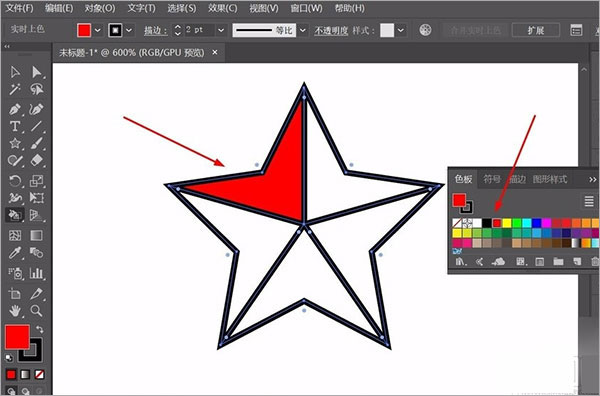
5、最后我们重复操作,选择图形中的每一个闭合区域,选择之后,再打开调色板,我们根据自己的需求对每一个闭合区域的颜色进行设置即可。
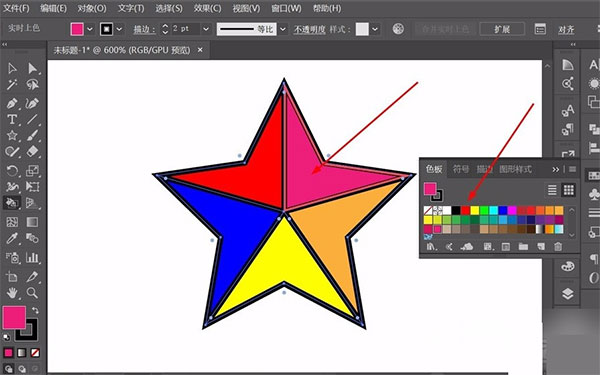
Adobe Illustrator 2021配置要求
1、处理器
Intel 多核处理器(支持 64 位)或 AMD Athlon 64 处理器
2、操作系统
Windows 10(64 位)版本 V1809、V1903、V1909 和 V2004。
Windows Server 版本 V1607 (2017) 和 V1809 (2019)。
注意:在 Windows 10 版本 1507、1511、1607、1703、1709 和 1803 上不受支持。
3、内存
8 GB 内存(推荐 16 GB)
4、硬盘
2 GB 可用硬盘空间用于安装;
安装过程中需要额外的可用空间;
推荐使用 SSD
5、显示器分辨率
1024 x 768 显示器(推荐 1920 x 1080)
要使用 Illustrator 中的“触摸”工作区,您必须拥有运行 Windows 10 并启用了触控屏幕的平板电脑/显示器(推荐 Microsoft Surface Pro 3)
6、GPU
OpenGL 4.x
可选:要使用 GPU 性能:您的 Windows 应该至少具有 1 GB VRAM(建议 4 GB),并且您的计算机必须支持 OpenGL 4.0 或更高版本。
7、注意:
可缩放的 UI 功能(支持的最低分辨率为 1920 x 1080)。
显示分辨率至少为 2000 像素的任何尺寸的显示器都支持轮廓模式的 GPU。
Adobe Illustrator 2021特色
1、各种各样规格具备时期代表性著作。
获得将简单的形状和颜色转换为精美的徽标、标志和图型所需要的全部制图工具。Illustrator设计稿都是基于矢量素材的制图软件,所以它既能缩小到移动终端屏幕尺寸,也能够变大到广告牌子尺寸-但无论如何,都看上去清楚鲜丽。
2、不管哪里,皆引人注意。
创建手绘图,或勾画图型后重新向其着色,把它转换成艺术创作。在所有的中科数控应用你的插画图片,包含包装印刷件、幻灯片、网址、blog和社交网络。
3、华美的样式足以说明一切。
利用全球最棒的文字工具,将企业名称列入徽标当中、创建宣传单或者是为网站制作建模。根据加上实际效果、管理方法款式和编写单独标识符,创建可以很好地表述你的指意的排版设计。
4、更专业的能力变成规范。
Illustrator将比过去更有效地运行、储存和渲染效果。可重复使用矢量图格式并桌面搜索无限大字体样式。与Photoshop、InDesign、XD和AfterEffects等其它CreativeCloud应用软件无缝拼接合作。
提取码:8888
以上便是KKX小编给大家分享介绍的Adobe Illustrator 2021直装版。
![Adobe Illustrator 2021直装版[网盘资源]](http://www.kkx.net/uploadfile/2023/0313/2023031315491356.png)
